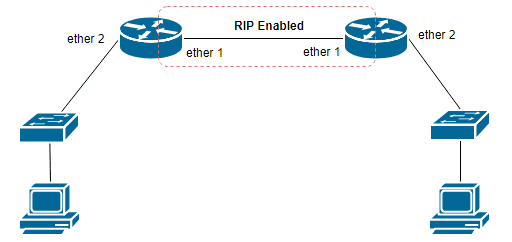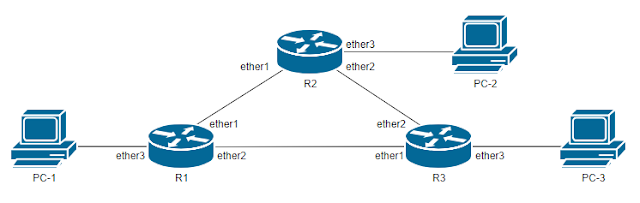Konfigurasi Routing RIP Pada Mikrotik
RIP merupakan salah satu contoh dari protokol routing dinamik. Protokol routing ini termasuk dalam distance vector routing protocol. RIP bersifat open protocol sehingga bisa digunakan pada beberapa vendor perangkat jaringan, salah satunya pada router mikrotik.
Pada kesempatan kali ini kita akan melakukan konfigurasi routing rip pada router mikrotik. Tahapan-tahapan dalam mengkonfigurasi routing rip antara lain,
- Mengaktifkan routing rip pada interface router
- Menambahkan network (advertise)
Mengaktifkan Routing RIP
Routing RIP diaktifkan pada interface router yang terhubung dengan router RIP yang lainnya. Interface yang terhubung dengan client tidak perlu mengaktifkan routing rip.
Perintah untuk mengaktifkan routing rip :
routing rip interface add interface=[interface_name]Mengkonfigurasi Versi RIP
Kita juga bisa mengatur versi rip yang akan digunakan. Ada 3 pilihan yakni : v1, v2, dan v1-2. Untuk mengatur versi dari rip, kita gunakan parameter send dan receive.
Contoh :
routing rip interface add interface=ether1 send=v2 receive=v2
Apabila kita tidak mengkonfigurasi versi rip-nya, maka secara default mikrotik akan menggunakan versi 2 untuk send dan versi 1-2 untuk receive.
Mengkonfigurasi Autentikasi
Kita juga bisa menambahkan autentikasi pada routing rip untuk meningkatkan keamanan routing. Ada 3 pilihan autentikasi, yakni : none, simple, dan md5.
none - artinya tidak menggunakan autentikasisimple - menggunakan key autentikasi berupa plain textmd5 - menggunakan key autentikasi dengan hash md5Secara default, mikrotik tidak menggunakan autentikasi (none).
Untuk menambahkan autentikasi pada routing rip, gunakan parameter
authentication dan authentication-key.routing rip interface add interface=[interface_name] authentication=[none|simple|md5] authentication-key=[string]
Apabila menggunakan winbox, maka ketiga konfigurasi di atas dapat dilakukan melalui menu Routing > RIP > Interface.
Mengadvertise Network
Advertise merupakan proses untuk mengenalkan jaringan-jaringan lokal yang pada router kita agar diketahui oleh router-router yang lain.
Pada routing dinamik,proses advertise dilakukan dengan cara melakukan pertukaran informasi tabel routing dengan router di dekatnya (neighbor).
Sebuah router hanya perlu menambahkan network-network yang terhubung langsung dengannya tanpa perlu menambahkan network milik router lain.
Untuk melakukan advertise network perintahnya adalah :
routing rip network add network=[network_address/prefiks]
Apabila menggunakan winbox, penambahan network untuk routing rip dilakukan melalui menu Routing > RIP > Networks.
Practice
Berikut ini adalah topologi dengan tiga buah router yang akan menggunakan routing rip.
Tabel IP pada client :
| Host | IP Address | Subnet Mask | Gateway |
|---|---|---|---|
| PC 1 | 192.168.1.1 | 255.255.255.0 | 192.168.1.254 |
| PC 2 | 192.168.2.2 | 255.255.255.0 | 192.168.2.254 |
| PC 3 | 192.168.3.3 | 255.255.255.0 | 192.168.3.254 |
Tabel IP pada router :
| Host | Port | IP Address |
|---|---|---|
| R1 | ether1 | 100.100.100.1/30 |
| ether2 | 100.100.100.5/30 | |
| ether3 | 192.168.1.254/24 | |
| R2 | ether1 | 100.100.100.2/30 |
| ether2 | 100.100.100.9/30 | |
| ether3 | 192.168.2.254/24 | |
| R3 | ether1 | 100.100.100.6/30 |
| ether2 | 100.100.100.10/30 | |
| ether3 | 192.168.3.254/24 |
Tabel konfigurasi routing rip :
| Router | Interface | Autentikasi | Key |
|---|---|---|---|
| R1 | ether1 | md5 | 12345 |
| ether2 | md5 | 67890 | |
| R2 | ether1 | md5 | 12345 |
| ether2 | md5 | 56789 | |
| R3 | ether1 | md5 | 67890 |
| ether2 | md5 | 56789 |
Untuk konfigurasi seperti hostname dan ip address pada masing-masing host saya anggap sudah dilakukan. Maka langkah berikutnya tinggal mengkonfigurasi routing rip pada masing-masing router.
Konfigurasi R1
[admin@R1] > routing rip interface add interface=ether1 authentication=md5 authentication-key=12345
[admin@R1] > routing rip interface add interface=ether2 authentication=md5 authentication-key=67890
[admin@R1] > routing rip network add network=192.168.1.0/24
[admin@R1] > routing rip network add network=100.100.100.0/30
[admin@R1] > routing rip network add network=100.100.100.4/30
Konfigurasi R2
[admin@R2] > routing rip interface add interface=ether1 authentication=md5 authentication-key=12345
[admin@R2] > routing rip interface add interface=ether2 authentication=md5 authentication-key=56789
[admin@R2] > routing rip network add network=192.168.2.0/24
[admin@R2] > routing rip network add network=100.100.100.0/30
[admin@R2] > routing rip network add network=100.100.100.8/30
Konfigurasi R3
[admin@R3] > routing rip interface add interface=ether1 authentication=md5 authentication-key=67890
[admin@R3] > routing rip interface add interface=ether2 authentication=md5 authentication-key=56789
[admin@R3] > routing rip network add network=192.168.3.0/24
[admin@R3] > routing rip network add network=100.100.100.4/30
[admin@R3] > routing rip network add network=100.100.100.8/30
Verifikasi
Setelah seluruh router selesai dikonfigurasi, kita bisa mengecek hasilnya dengan melihat tabel routing pada masing-masing router.
Tabel Routing R1
[admin@R1] > ip route print
Flags: X - disabled, A - active, D - dynamic,
C - connect, S - static, r - rip, b - bgp, o - ospf, m - mme,
B - blackhole, U - unreachable, P - prohibit
# DST-ADDRESS PREF-SRC GATEWAY DISTANCE
0 ADC 100.100.100.0/30 100.100.100.1 ether1 0
1 ADC 100.100.100.4/30 100.100.100.5 ether2 0
2 ADr 100.100.100.8/30 100.100.100.2 120
3 ADC 192.168.1.0/24 192.168.1.254 ether5 0
4 ADr 192.168.2.0/24 100.100.100.2 120
5 ADr 192.168.3.0/24 100.100.100.6 120
[admin@R1] >
Tabel Routing R2
[admin@R2] > ip route print
Flags: X - disabled, A - active, D - dynamic,
C - connect, S - static, r - rip, b - bgp, o - ospf, m - mme,
B - blackhole, U - unreachable, P - prohibit
# DST-ADDRESS PREF-SRC GATEWAY DISTANCE
0 ADC 100.100.100.0/30 100.100.100.2 ether1 0
1 ADr 100.100.100.4/30 100.100.100.1 120
2 ADC 100.100.100.8/30 100.100.100.9 ether2 0
3 ADr 192.168.1.0/24 100.100.100.1 120
4 ADC 192.168.2.0/24 192.168.2.254 ether5 0
5 ADr 192.168.3.0/24 100.100.100.10 120
[admin@R2] >
Tabel Routing R3
[admin@R3] > ip route print
Flags: X - disabled, A - active, D - dynamic,
C - connect, S - static, r - rip, b - bgp, o - ospf, m - mme,
B - blackhole, U - unreachable, P - prohibit
# DST-ADDRESS PREF-SRC GATEWAY DISTANCE
0 ADr 100.100.100.0/30 100.100.100.9 120
1 ADC 100.100.100.4/30 100.100.100.6 ether1 0
2 ADC 100.100.100.8/30 100.100.100.10 ether2 0
3 ADr 192.168.1.0/24 100.100.100.5 120
4 ADr 192.168.2.0/24 100.100.100.9 120
5 ADC 192.168.3.0/24 192.168.3.254 ether5 0
[admin@R3] >
Routing RIP ditandai dengan simbol ADr.
A - Active, D - Dynamic, r - RIPUntuk pengujiannya, silahkan ping dari PC-1 ke PC-2 dan PC-3. Karena network-network tersebut sudah diketahui oleh masing-masing router, seharusnya setiap komputer bisa saling ping.
Apabila masih ada yang gagal berarti masih ada konfigurasi routing yang keliru.
Demikianlah tutorial mengkonfigurasi routing rip pada router mikrotik. Semoga bermanfaat.